【Excel】図形のカーソルが矢印キーで動かない時の対処法
エクセルの図形内にテキストを入力していると、キー操作では文字のカーソルが動かない状態になることがあります。
吹き出しの文章を修正したいときなんかに非常に不便な現象です。
ここでは、この現象が発生した場合の解決方法を紹介します。
対象読者
エクセルの図形に入力した文字列のカーソルが、キーボードの矢印キーで移動されられなくて困っている方
現象

キーボード操作では図形上のカーソルが移動しないが、実際にはテキストの編集位置は変わっていて…

入力したら、「えっ!ココ?」みたいな位置に文字が入力されてしまう。
ちなみにマウス操作なら、カーソルはきちんと移動する。
対処法
図形に影をつけると、キーボード操作でもきちんとカーソルが動くようになります。
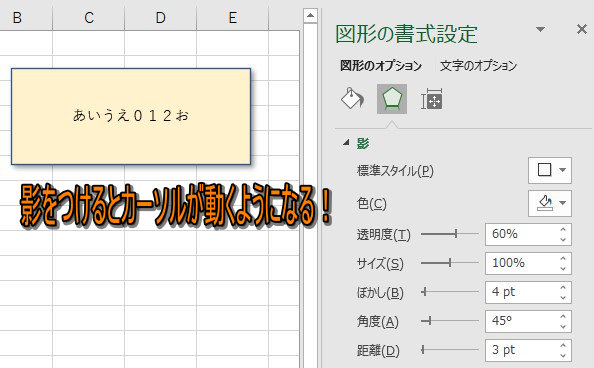
影をつけられない事情がある場合は、色などで見た目を調整すると良いでしょう。
また、全ての図形に影をつけたい場合は、Ctrl+Aなどで全ての図形を選択して、まとめて影をつけてしまいましょう。
以上、エクセルの小技でした。
その他のエクセル関連の記事はこちらからどうぞ。
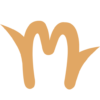










ディスカッション
コメント一覧
まだ、コメントがありません